인터넷 익스플로러 자동완성기능 해제 설정 방법
인터넷 익스플로러에서는 자동완성기능 제공됩니다
자동완성기능이 필요하지 않을 때는
자동완성 해제 설정을 작업을 하면 됩니다
인터넷 익스플로러 자동완성기능 해제 설정 방법은
비교적 간단해서 쉽게 따라할 수 있습니다
먼저 인터넷 익스플로러를 띄우고
'도구' 메뉴를 선택한 후
빠른메뉴에서 '인터넷 옵션'을 클릭합니다
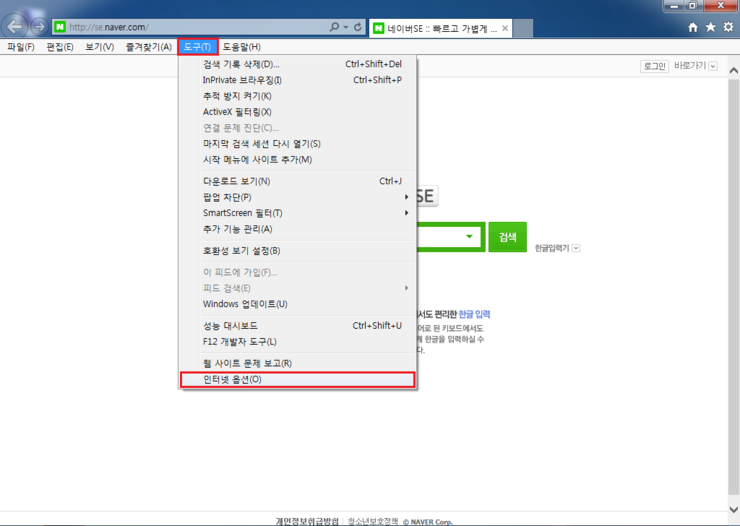
'인터넷 옵션' 대화상자가 나타나는데요
'내용' 메뉴를 선택한 뒤
'자동 완성'에서 '설정' 버튼을 클릭합니다
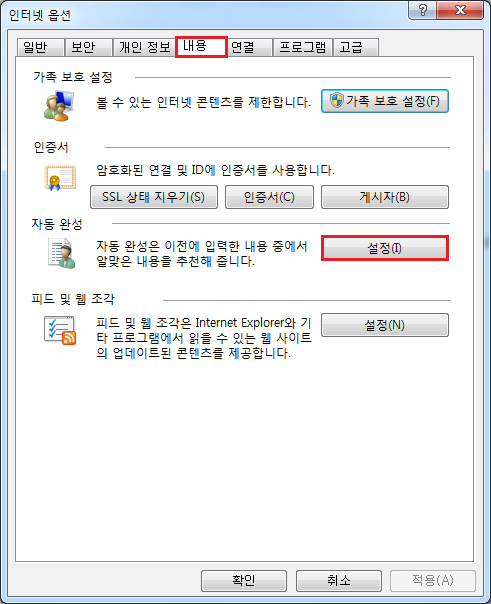
'자동 완성 설정'에서 '주소표시줄', '양식',
'양식에 사용할 사용자 이름과 암호' 등의
체크 표시를 지우고 '확인' 버튼을 클릭합니다
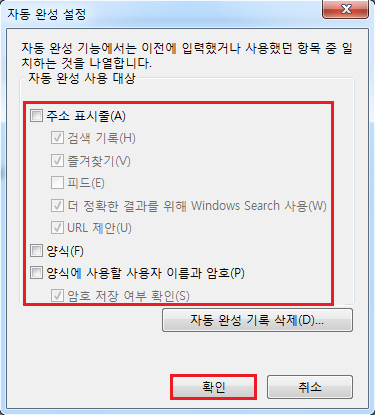
인터넷 익스플로러 자동완성기능 해제 설정 작업 후
인터넷 익스플로러를 다시 시작하면
자동완성기능이 실행되지 않습니다
 인터넷 익스플로러 즐겨찾기 백업 내보내기 방법
인터넷 익스플로러 즐겨찾기 백업 내보내기 방법
 인터넷 익스플로러 버전 확인 방법
인터넷 익스플로러 버전 확인 방법
















